コネクテッド・サービス予約1
オンライン車両では、サービス、修理、予約情報を直接管理できます。
この情報は 車両の状態 アプリで管理します。このアプリはセンターディスプレイのアプリビューから開くことができます。
この方法を利用すると(一部市場のみ対応)、車内からサービスおよびサービス工場への入庫を直接予約できます。ご利用のディーラーに車両データが送信され、ディーラーはサービス工場への入庫準備を行うことができます。ディーラーはお客様に連絡して、予約日時をご提案します。一部の市場では、予約日時が近づくと、システムからお客様に予約情報が通知され、入庫予定日になると、ナビゲーションシステム2がサービス工場までお客様を案内することもできます。ディーラーに関する情報も車内で表示できるため、いつでもサービス工場に連絡することができます。
サービスを使用する前に
Volvo ID
- Volvo ID を作成します。「Volvo ID」の項を参照してください。
- 車両の Volvo ID を登録します。「Volvo ID」の項を参照してください。Volvo ID がすでにある場合、Volvo ID の作成時に使用したものと同じメールアドレスを使用してください。
連絡先のアドレスの変更
別のメールアドレスに変更したい場合、ボルボディーラーに連絡してください。
ボルボディーラーの選択
サービスおよび修理の件で連絡するボルボ・ディーラーを選択するには、www.volvocars.comに移動してログインしてください。
車両から予約する場合の必須条件
車両が予約情報を送受信するには、車両がインターネットに接続されている必要があります。「オンライン車両」の項を参照してください。
サービスの使用
サービスの予約が近づいた場合、また、車両の修理が必要になった場合(一部の状況のみ)、ドライバーディスプレイおよびセンターディスプレイの上部にメッセージが表示されます。サービスの日付は、前回のサービス以降の走行距離、エンジンの作動時間、経過時間によって決定されます。
サービスまたは修理の予約
サービスまたは修理の必要性を伝えるメッセージがドライバーディスプレイまたはセンターディスプレイの上部に表示されたとき、または入庫をご希望のとき、予約申し込みに必要事項を入力してください。
予約申込みの入力と送信
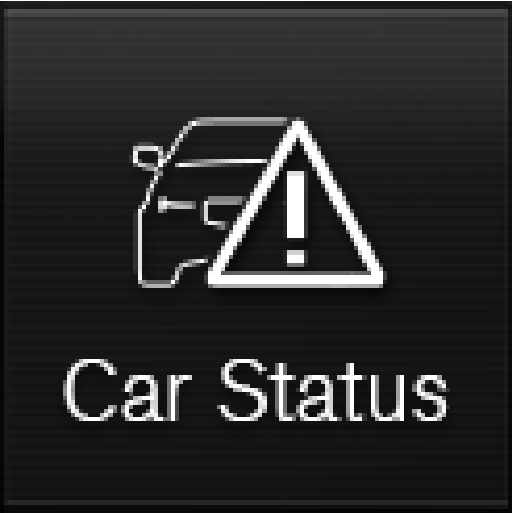
2、3日以内に予約日時の案がお客様の車両宛てに送信されます3。www.volvocars.comに移動してログインしたとき、および電子メールでも同じ通知を受け取ります。
一部の市場では、予約のリクエストを送信した時点でドライバーディスプレイに表示されたサービスの必要性を伝えるメッセージが消灯します。
予約申し込みを車両からインターネット経由でサービス工場に送信する場合、その中に車両データが含まれます。この情報を入手することにより、サービス工場では計画が立てやすくなります。
予約日程案を受け入れる
予約日程案が入手可能になると、車両はインターネット経由で予約日程案を受信します。車両が予約日程案を受信すると、センターディスプレイの上部にメッセージが表示されます。
予約日程案を受け入れると、回答がインターネット経由でサービス工場に送信されます。
車両データを送信する
車両データは車両からいつでも送信することができます。サービス工場への入庫を予約した場合など、都合のよいときに送信しておくと、基本情報の充実によりサービス工場では作業性が向上します。
送信される車両データは最後に保存されたデータ(最後に車両を作動させていたときのデータ)です。
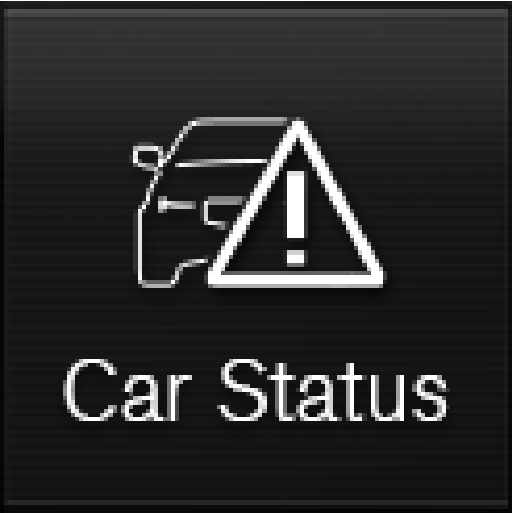
車両データが送信中であることを示すメッセージがセンターディスプレイの上部に表示されます。アクティビティインジケーターのXをタップすると、データ送信をキャンセルすることができます。
車両データはインターネット経由で送信されます。
サービス工場情報を参照する
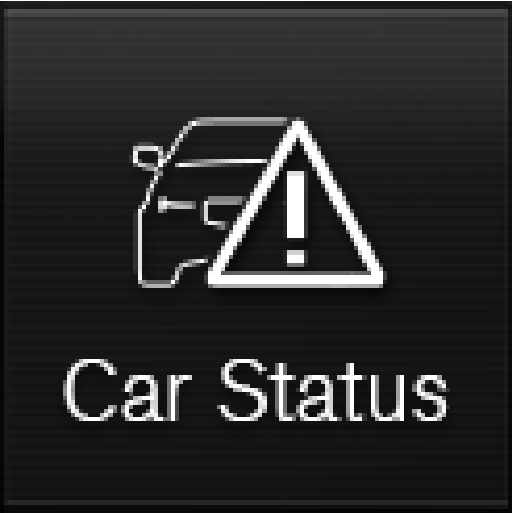
予約情報と車両データ
車内からサービスの予約またはデータ送信を行うときには、予約情報と車両データがインターネット経由で送信されます4。車両データを受け取ると、サービス工場では次回の入庫の計画が立てやすくなります。
車両データには、以下の領域の情報が含まれます。
- サービス要件
- 前回のサービスからの経過時間
- 機能の状態
- フルードレベル
- メーター値
- 車台番号(VIN5)
- 車両のソフトウェアバージョン
- 車両の診断データ
















